Bem-vindo ao treinamento "Animação no After Effects" da PSD-Tutorials.de. Sou Philipp Sniechota e vou guiá-los neste treinamento..webp?tutkfid=56215)
Quero mergulhar com vocês no mundo da animação por meio de um projeto prático e explorar o que é necessário para uma boa animação.
Vamos usar o After Effects como um kit de ferramentas, como uma ferramenta, e não nos ocuparemos com conceitos básicos. Não vamos aprender como criar composições, usar áreas de cor ou aplicar efeitos, mas sim focar no que faz uma boa animação. Os conhecimentos que vocês adquirirem aqui poderão ser aplicados em muitas áreas diferentes. Nem mesmo é preciso pensar em trabalhos 2D no After Effects. Isso abrange desde o 3D até a animação de personagens de verdade.
Este treinamento é interessante para qualquer pessoa que esteja interessada em Design de Movimento e que trabalhe com animação em seu trabalho.
Vamos realizar juntos um projeto que eu chamei de "Animação fácil". Faremos um pequeno trailer que explora a animação em si. Vamos identificar aos poucos o que são movimentos bonitos, o que é importante e quais regras devem ser observadas e aplicadas no After Effects. O foco será em como essa implementação funciona, quais dicas e truques tenho para compartilhar e o que deve ser considerado.
O projeto prático é muito minimalista. Trabalhei apenas com duas cores, não criei grandes ilustrações e mantive tudo muito simples em geral. Estou até voltando ao estilo da época em que as imagens começaram a se mover.
Os conhecimentos sobre animação que estou ensinando a vocês existem há quase 100 anos, e desde então foram usados pela Walt Disney, Pixar e outros grandes estúdios de animação.
Quero explorar exatamente este mundo com vocês de uma maneira o mais simplificada possível, para que no final entendam a essência de uma boa animação. Com prática adequada, pois isso também é necessário, vocês poderão enriquecer consideravelmente seus projetos de vídeo.
Nesse sentido, desejo a vocês muito divertimento com este treinamento, um período de aprendizado e nos vemos novamente em breve, quando se tratar dos princípios da animação, ou seja, as "Regras Disney - Parte 1" e em seguida continuaremos com o conceito de cores.
Antes de começarmos e nos aprofundarmos no After Effects, gostaria de dar algumas palavras sobre o conceito, ou seja, algumas palavras sobre o que fazer antes de começar.
Deve-se pensar em qual direção estilística deseja seguir e que visual ou que clima pretende transmitir.
Neste caso, pensei em nos afastarmos desses Motion Graphics brilhantes e Esferas Cintilantes que conhecemos hoje, do céu e das emissoras de televisão americanas. Vamos dar um passo atrás até a época em que a animação começou, à era da animação desenhada e das Regras Disney, e dar ao nosso vídeo um visual mais ligado à animação desenhada.
Claro que não queremos realizar uma animação desenhada, porque isso seria muito trabalhoso e queremos trabalhar com o After Effects. Portanto, vamos adotar a estilística da animação desenhada e trazê-la para o After Effects. O que nos ajudará?
Passo 1
Para este caso, já optei por uma fonte manuscrita. Essa fonte não foi desenhada por mim, mas é um tipo de letra que você encontra como Amatic no fontsquirrel.com. Um agradecimento especial ao criador Vernon Adams.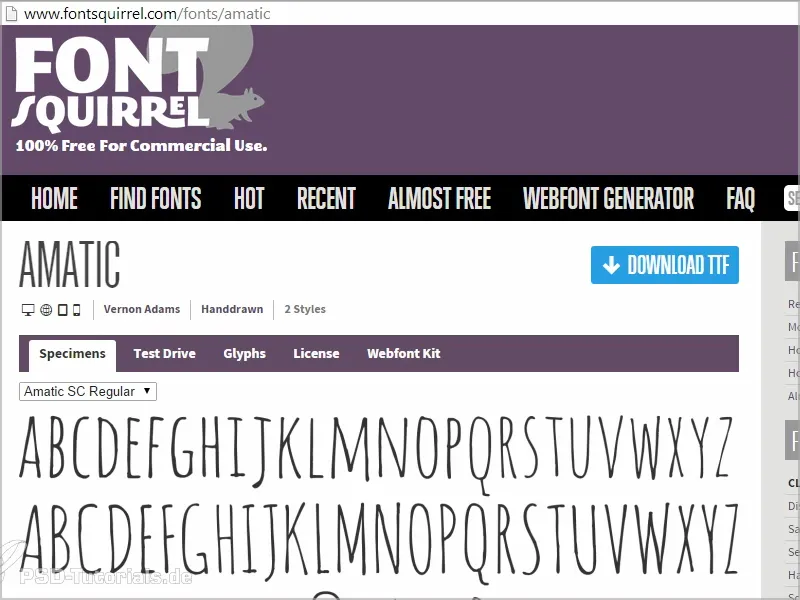
Temos letras maiúsculas e minúsculas, todas escritas em maiúsculas, porém, temos duas variantes de letras. As letras minúsculas são versões redesenhadas das letras maiúsculas.
Uma fonte bonita que funciona muito bem animada.
Vou mostrar a vocês em um dos próximos tutoriais como fazer para parecer que cada quadro foi realmente desenhado novamente.
Para isso, primeiro baixo e instalo essa fonte.
Passo 2
Para capturar ainda mais a atmosfera da época em que as imagens começaram a se mover e os filmes surgiram por volta de 1900, decidi seguir também uma abordagem musical. Um Ragtime lembra Charlie Chaplin, O Gordo e o Magro e todas essas tentativas iniciais de filmes para televisão e, é claro, para a indústria de animação.
A música apropriada encontrei em Incompetech.com de Kevin MacLeod. Um cara incrível, presente desde março de 2006 e oferece em suas páginas muitas músicas e estilos. Principalmente as coisas mais recentes são incríveis e ele também gravou o "Fig Leaf Rag", um clássico de Scott Joplin, clássico dos filmes mudos.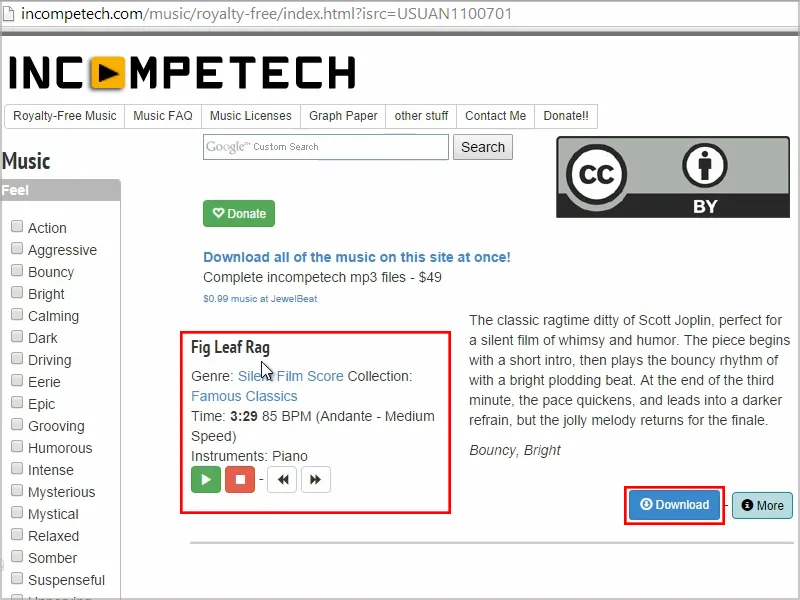
Procurei exatamente esse estilo. A música também tem belos acentos, o que é sempre bom para animações. Temos partes específicas que podem ser animadas ao som da música. Nessas partes, podemos criar animações fantásticas e quase formar capítulos.
Baixo a música.
Passo 3
Em termos de cor, decidi manter relativamente simples com azul em combinação com amarelo, ou seja, utilizar apenas dois tons que são complementares entre si e que se destacam muito bem um do outro.
Isso funciona muito bem em ambas as direções, ou seja, texto amarelo em fundo azul ou texto azul em fundo amarelo. Posso brincar com isso, dividir o vídeo e criar capítulos, trocando as duas cores no meio da animação, por exemplo, para criar um separador visual entre a posição explicativa e a questionadora. Isso funciona muito bem para esses casos.
Passo 4
Para isso, vamos criar uma configuração e começar criando o arquivo do projeto para que possamos animar e nos concentrar nele.
Abra o After Effects e, em seguida, vá até a pasta de som para pegar novamente o "Fig Leaf Rag" e importe-o para o After Effects..webp?tutkfid=56220)
A duração exibida aqui é de 3:29, mas o vídeo não terá essa duração, claro. Iremos encerrar a música após aproximadamente meio minuto.
Passo 5
Para começar, arrastamos o "Fig Leaf Rag" para o ícone de composição e assim geramos uma composição.
Verificamos as Configurações da Composição com clique direito ou Ctrl+K. Tudo está ótimo aqui: escolhemos a Predefinição: 720 25, ou seja, o HD com 25 quadros por segundo (taxa de quadros), pois estamos na Europa.
Deixamos o comprimento como está, teremos espaço suficiente posteriormente. Confirme clicando em OK.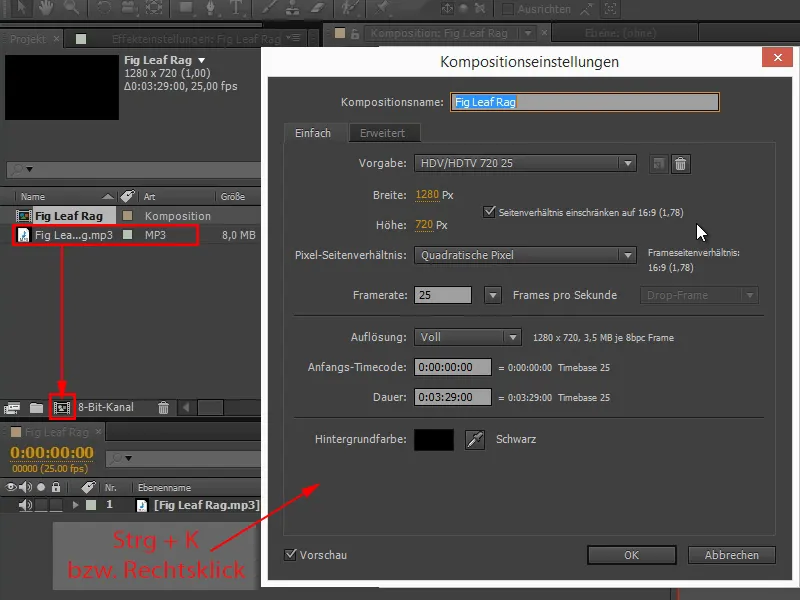
Passo 6
A fonte está instalada e configurada: Amatic SC.
Escrevo "Animação facilitada" e aumento um pouco o tamanho da fonte.
Uma pequena dica neste ponto: Eu sempre tentaria ajustar o tamanho da fonte no painel de controle. Frequentemente vejo pessoas escrevendo um texto e, em seguida, redimensionando-o manualmente pelos puxadores, pressionando a tecla Shift-. Isso não é recomendado, porque na verdade você está alterando apenas a escala da camada. Isso não é um problema em termos de qualidade, porque os textos no After Effects são baseados em vetores, mas é um pouco difícil se você quiser unificar a formatação de vários textos - já que você nunca deve ter muitos tamanhos de fonte diferentes. E aí fica complicado igualar todos eles.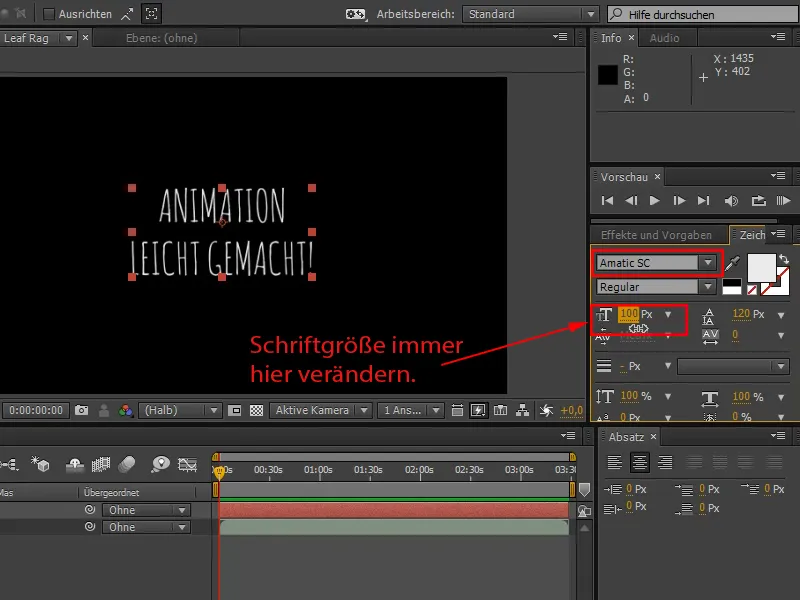
Eu reservaria a escala para ampliação e zoom. Para layout e design básico, recomendo o uso da paleta de caracteres e do tamanho da fonte.
Para trabalhar com texto, tenho mais uma dica para vocês:
Quando você coloca o cursor dentro do texto, pode ajustar facilmente o espaçamento entre as letras, ou seja, o Tracking (também conhecido como Espaçamento ou Kerning) individualmente.
Frequentemente vejo pessoas usando o controle deslizante no painel - ao selecionar tudo, tenho todo o lendário aqui - e tentam espaçar o texto dessa forma. Isso é uma forma masoquista de fazer isso. Com Alt+setas esquerda ou direita, posso ajustar isso de forma muito mais conveniente e ainda me manter no meio do texto. Posso espaçar o texto diretamente até que fique do meu agrado.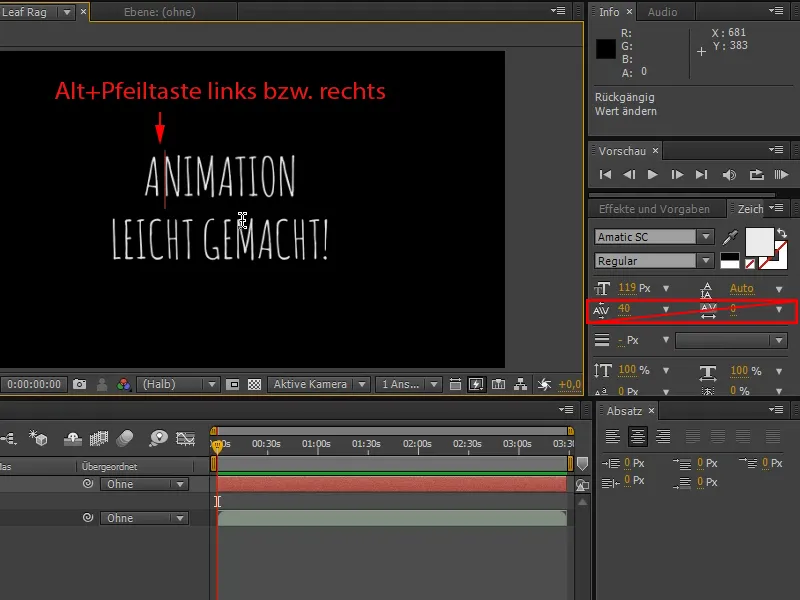
No nosso caso, um espaçamento um pouco desajeitado não faz diferença, pois estamos buscando um visual de escrita à mão e um espaçamento perfeito não é tão necessário quanto seria com uma Sans Serif.
Passo 7
Agora gostaria de ajustar o espaçamento entre linhas. Novamente, você pode usar um controle deslizante, ou ao dar um clique triplo na segunda linha, a linha inteira será selecionada.
Então, você pode facilmente posicionar a linha para cima ou para baixo, pressionando Alt- e as setas para cima ou para baixo. Isso também ajusta automaticamente o tamanho e vai progressivamente para baixo, o que para mim é muito mais conveniente.


